Suivi des envois WooCommerce UPS
Publié: 2021-12-14L'un des meilleurs moyens de prendre soin de votre client lors de l'exécution de l'expédition est de lui envoyer un lien de suivi de son colis. Pour la plupart des coursiers, y compris UPS mentionnés dans cet article, vous pouvez le faire manuellement dans le système UPS. Mais n'est-il pas préférable d'ajouter automatiquement le suivi des envois WooCommerce UPS ? Dans cet article, je vais vous montrer comment le faire en un seul clic.
Si vous lisez cet article et êtes propriétaire d'une boutique WooCommerce, vous utilisez probablement les services d'expédition UPS pour livrer des produits à vos clients. Je n'ai donc pas besoin de vous convaincre à quel point il est important de gagner du temps lors de la gestion de votre boutique en ligne et à quel point l'expédition est une partie essentielle de l'ensemble du processus. Allons donc droit au but et découvrons comment activer le suivi des envois UPS dans WooCommerce.
Plug-in d'expédition WooCommerce UPS
Comme d'habitude avec WordPress, la solution est le bon plugin d'expédition WooCommerce UPS . C'est la solution la plus simple et la plus rapide. Dans la plupart des cas, vous devez l'installer, le connecter aux services de messagerie et le tour est joué, tout fonctionne. Et vous pouvez commencer à gérer les expéditions UPS directement depuis votre boutique WooCommerce. C'est précisément le cas avec le plugin UPS WooCommerce Labels and Tracking .
Ce plugin fait exactement ce que son nom l'indique - il vous permet de créer des étiquettes d'expédition UPS directement à partir du panneau d'administration WooCommerce et du suivi des envois WooCommerce UPS par l'administrateur du magasin et ses clients. L'une des fonctionnalités les plus étonnantes de ce plugin est le suivi des envois. Vous pouvez partager les mises à jour en direct du suivi des envois UPS avec vos clients par e-mail.
Étiquettes et suivi UPS WooCommerce 79 £
Créez les envois, générez les étiquettes d'expédition UPS imprimables pour les commandes passées et suivez les colis directement depuis votre boutique WooCommerce.
Ajouter au panier ou Afficher les détailsLe plugin est entièrement compatible avec d'autres plugins populaires de la société Flexible Shipping - Flexible Shipping et UPS WooCommerce Live Rates and Access Points PRO . Cela vous permet d'utiliser des frais d'expédition avancés en fonction des conditions ou de profiter des tarifs d'expédition directs directement depuis votre compte UPS. En particulier, la combinaison avec les tarifs en direct offre l'intégration d'expédition WooCommerce UPS la plus complète . C'est bien plus que les tarifs d'expédition en direct. Il prend également en charge l'emballage des boîtes UPS et le service UPS Access Point.
Cela vous permet de personnaliser le plugin pour répondre pleinement à vos besoins. Bien sûr, vous pouvez utiliser la méthode d'expédition UPS Flat Rate incluse dans le plugin et également ajouter l'expédition aux commandes avec d'autres méthodes d'expédition.
Pourquoi le suivi des envois WooCommerce est-il important pour votre entreprise de commerce électronique ?
Vous vous demandez probablement pourquoi ajouter un lien de suivi des envois dans WooCommerce et quel est son impact. En raison de la forte concurrence dans les magasins en ligne, les clients sont de plus en plus attentifs non seulement aux prix eux-mêmes, mais également au service dans les magasins en ligne. Il existe un terme très populaire pour cela - l'expérience client. Le suivi des commandes offre aux clients la tranquillité d'esprit et peut même convaincre les acheteurs hésitants. Une expérience d'achat agréable fidélise la clientèle .

Il est recommandé de rendre le numéro de suivi aussi visible que possible après l'achat du client . Certaines entreprises envoient un e-mail de confirmation qui inclut également le numéro de suivi. Malheureusement, WooCommerce en lui-même n'a pas cette option, donc une solution supplémentaire est nécessaire pour ajouter un lien de suivi aux e-mails d'achat WooCommerce. Cette solution est la plus simple et la plus populaire. Pour être honnête, c'est tout ce dont vous avez besoin en matière de suivi des envois.
Comment activer un WooCommerce UPS Shipment Tracking dans votre boutique ?
Si le plugin UPS WooCommerce Labels and Tracking est installé et actif, passons à autre chose. Je vais essayer de vous guider pas à pas dans le processus.
Connectez UPS à WooCommerce via l'API
Avant de pouvoir activer un suivi d'envoi WooCommerce UPS, vous devez configurer correctement le plugin. Dans le cas du plugin UPS WooCommerce Labels and Tracking, c'est sans effort. Vous devez fournir vos identifiants API UPS. Pour accéder aux paramètres généraux du plugin , accédez à WooCommerce → Paramètres → Expédition → Étiquettes UPS . Pour connecter votre boutique WooCommerce à l'API UPS, vous devez saisir l'ID utilisateur UPS, le mot de passe UPS, la clé d'accès UPS et le numéro de compte UPS dans les champs appropriés.
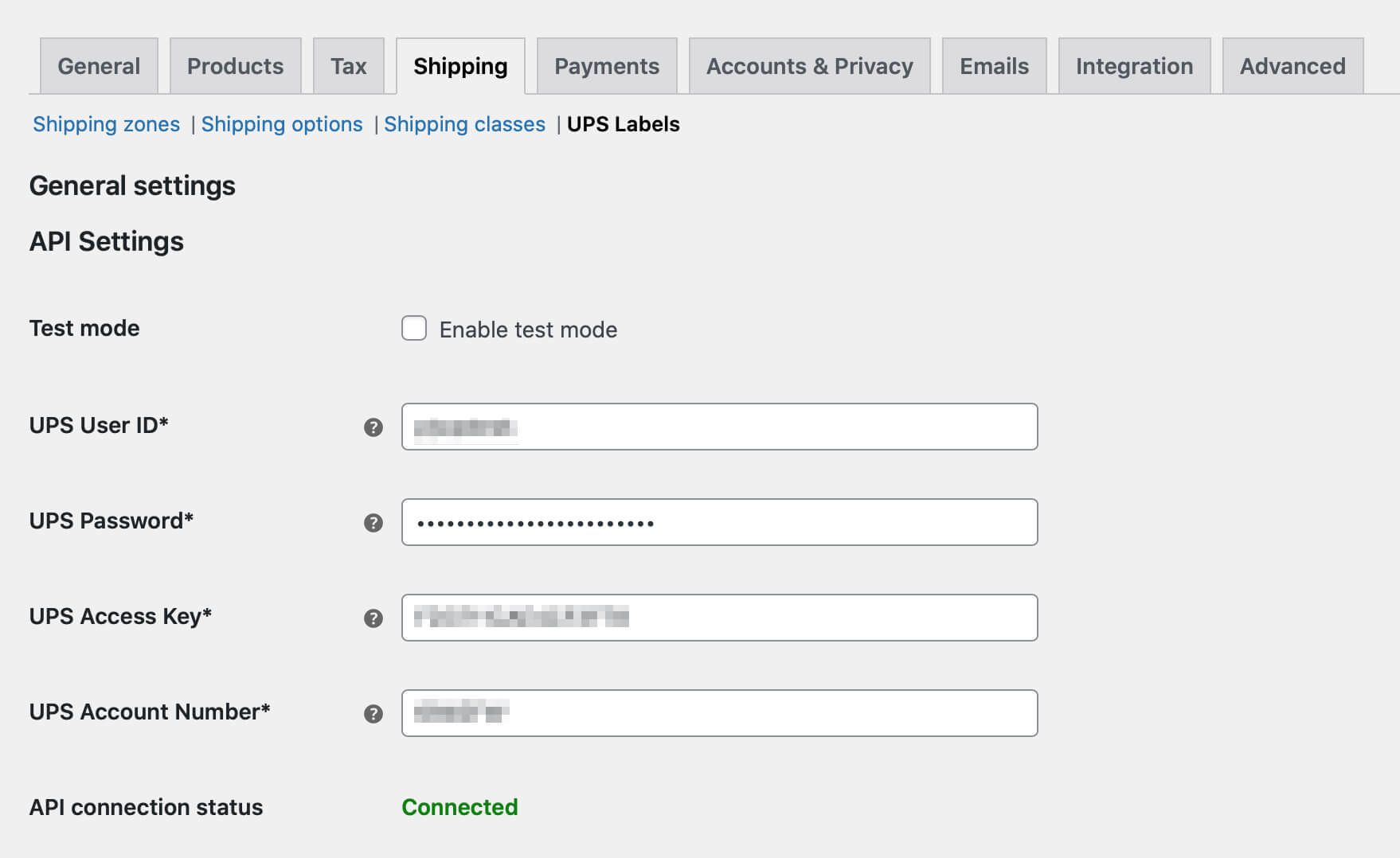
Une fois que vous avez rempli tous les champs, enregistrez vos modifications . Si toutes les données saisies sont correctes, vous obtiendrez le message Connecté dans le champ d' état de la connexion API , comme indiqué dans l'image ci-dessus.
Maintenant la chose la plus importante. Comme je l'ai promis, pour activer le suivi des envois UPS dans WooCommerce, vous n'avez besoin que d'un seul clic, en cochant essentiellement une case à cocher. Sous le paramètre API , vous trouverez les options avancées . Là, vous avez la case à cocher Numéro de suivi . Il suffit de le cocher pour ajouter le numéro de colis UPS avec lien de suivi aux e-mails transactionnels WooCommerce et aux détails de la commande . N'oubliez pas d'enregistrer les modifications !
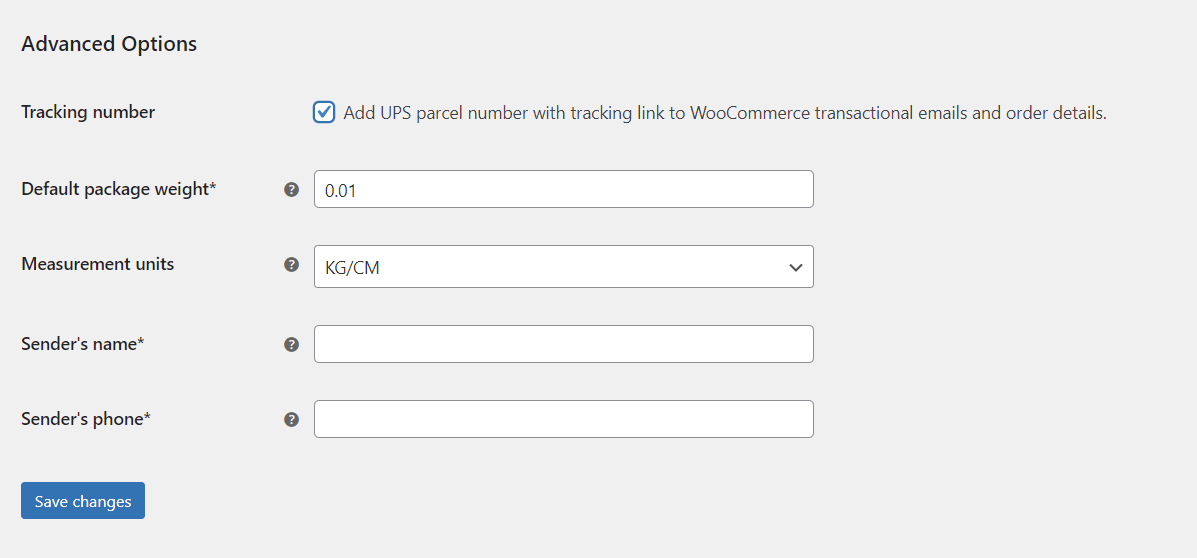
Une fois le plugin configuré, nous pouvons procéder à la création des envois UPS. J'ai décrit exactement comment procéder dans un article sur la création et l'impression d'étiquettes d'expédition UPS dans WooCommerce.
Ces paramètres garantiront que le lien de suivi du colis sera ajouté aux e-mails transactionnels WooCommerce envoyés à vos clients une fois leur commande expédiée. Cela devrait avoir un impact positif sur l'expérience client dans votre boutique WooCommerce. J'espère que ce petit élément va booster vos ventes.
Trucs et astuces
En prime, je peux laisser entendre que ce n'est pas seulement UPS Flat Rate qui facilite et accélère la création d'expédition UPS dans WooCommerce. Si vous souhaitez utiliser un calcul de coût de livraison plus avancé, vous pouvez utiliser des plugins dédiés pour cela :
- Expédition flexible (version gratuite et PRO)
- Tarifs UPS Live (version gratuite et PRO)
